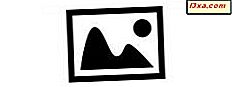
Nếu bạn là loại người luôn có sẵn một chiếc máy ảnh cho bức ảnh thẳng thắn hoàn hảo đó, Photo Gallery có thể trở thành một trong những công cụ yêu thích của bạn. Nó cho phép bạn nhập và sắp xếp ảnh, chỉnh sửa nhỏ và chia sẻ chúng với bạn bè. Nó thậm chí còn có một số chức năng nâng cao cho phép bạn kết hợp nhiều ảnh theo những cách thú vị. Tuy nhiên, trong hướng dẫn này, trước tiên chúng tôi sẽ trình bày cách sử dụng Photo Gallery để nhập ảnh và video vào máy tính và thiết bị Windows của bạn, từ bất kỳ thiết bị kỹ thuật số nào: máy ảnh kỹ thuật số, điện thoại thông minh và thẻ nhớ.
LƯU Ý: Cần lưu ý rằng trong khi phần lớn hướng dẫn này đề cập đến hình ảnh, Thư viện ảnh có thể xử lý việc nhập video cũng như ảnh. Bạn có thể sử dụng ứng dụng này để nhập ảnh và video từ tất cả các loại thiết bị, không chỉ máy ảnh kỹ thuật số. Các quy trình chi tiết trong hướng dẫn này cũng áp dụng cho điện thoại thông minh và thẻ nhớ.
Làm thế nào để bắt đầu nhập khẩu hình ảnh và video Wizard từ thư viện ảnh
Đầu tiên, bạn cần khởi động Photo Gallery .
Trong Windows 8.1, bạn có thể mở ứng dụng này bằng cách nhập "ảnh" trong khi trên màn hình Bắt đầu và chọn Thư viện ảnh từ danh sách kết quả tìm kiếm.
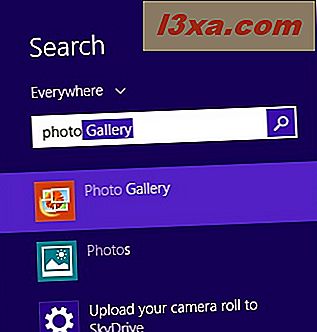
Trong Windows 7, nhấp vào nút Bắt đầu, nhập từ "ảnh" vào hộp tìm kiếm và nhấp vào kết quả tìm kiếm Thư viện ảnh .
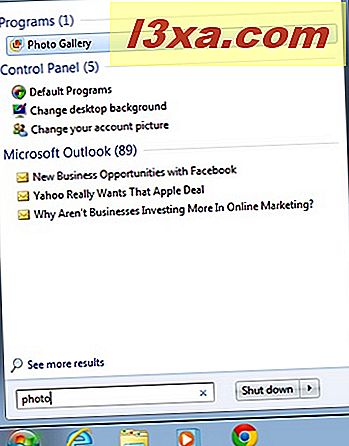
Khi Thư viện ảnh mở ra, hãy cắm máy ảnh kỹ thuật số hoặc điện thoại thông minh của bạn qua USB. Sau khi thiết bị được phát hiện và cài đặt bởi Windows, bạn sẽ thấy trong Thư viện ảnh mà thiết bị được hiển thị trong một danh mục mới, có tên Thiết bị .

Nhấp hoặc chạm vào nút Nhập nằm trên tab Trang chủ của ruy-băng, trong phần Mới . Trình hướng dẫn Nhập ảnh và video hiện được hiển thị. Chọn thiết bị bạn đang nhập và nhấp hoặc nhấn vào Nhập .
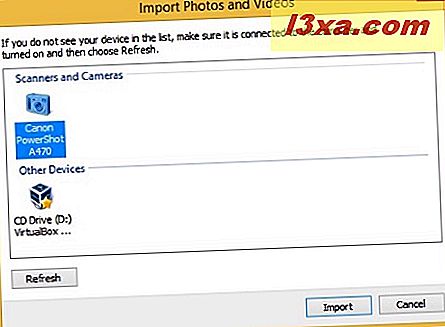
Ngoài ra, bạn có thể bỏ qua các bước trước đó bằng cách nhấp hoặc nhấn vào camera, trong danh sách Thiết bị . Trình hướng dẫn Nhập ảnh và video sẽ kiểm tra máy ảnh của bạn để tìm ảnh và video. Chờ cho đến khi kiểm tra xong. Tùy thuộc vào khối lượng dữ liệu trên thiết bị của bạn, kiểm tra này sẽ mất vài giây hoặc vài phút.
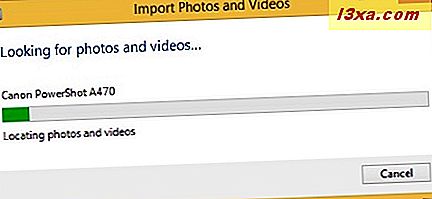
Bạn được hiển thị số lượng hình ảnh và video được tìm thấy và bạn có thể chọn cách bạn muốn tiếp tục nhập.
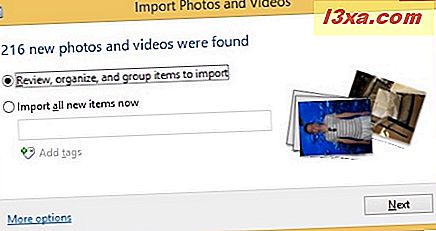
Nếu bạn muốn nhập tất cả ảnh và video từ thiết bị của mình, hãy đọc phần tiếp theo. Nếu bạn chỉ muốn nhập một nhóm ảnh và video, hãy đọc phần sau phần tiếp theo.
Làm thế nào để nhập khẩu tất cả các hình ảnh từ thiết bị của bạn
Chọn "Nhập tất cả các mục mới ngay bây giờ" . Bạn cũng có khả năng nhập tên cũng như thêm thẻ cho các hình ảnh mà bạn muốn nhập. Khi hoàn tất, hãy nhấp hoặc nhấn vào Nhập .
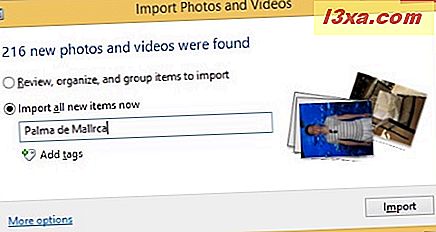
Quá trình nhập hiện đã bắt đầu. Tại thời điểm này, bạn có tùy chọn xóa các tệp khỏi máy ảnh, sau khi quá trình nhập xong, bằng cách nhấp vào hộp kiểm có nhãn "Xóa sau khi nhập".
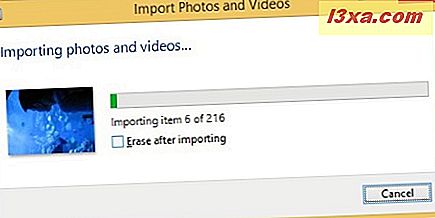
Khi quá trình nhập hoàn tất, Thư viện ảnh sẽ hiển thị hình ảnh và video đã nhập. Chúng được đặt trong một thư mục có tên mà bạn đã nhập trước khi nhập chúng.
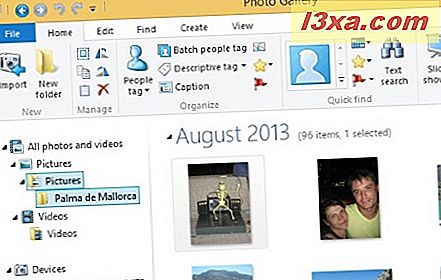
Làm thế nào để nhập khẩu một nhóm hình ảnh giới hạn từ thiết bị của bạn
Bạn cũng có thể nhập một số lượng nhỏ ảnh và video. Chọn "Xem xét, sắp xếp và nhóm các mục để nhập" và nhấp hoặc nhấn Tiếp theo .
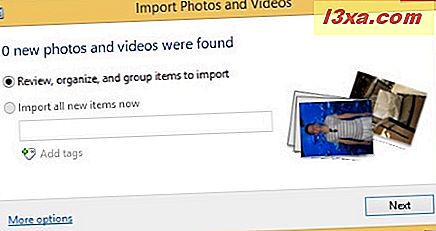
Bây giờ bạn được hiển thị một danh sách các nhóm. Chúng được tạo dựa trên ngày và giờ khi bạn chụp ảnh và quay video. Bạn có thể điều chỉnh số lượng nhóm bằng cách di chuyển thanh trượt "Điều chỉnh nhóm" sang trái hoặc sang phải. Thư viện ảnh sử dụng phạm vi thay đổi từ 0, 5 giờ đến 30 ngày để tạo thành một nhóm. Đối với mỗi nhóm ảnh và video, bạn có thể nhập tên và thêm thẻ, giống như khi nhập tất cả ảnh và video.
Bạn có thể Chọn Tất cả các nhóm để nhập chúng hoặc bạn có thể nhấp hoặc nhấn vào Mở rộng tất cả và chỉ chọn các hình ảnh và video mà bạn muốn nhập.
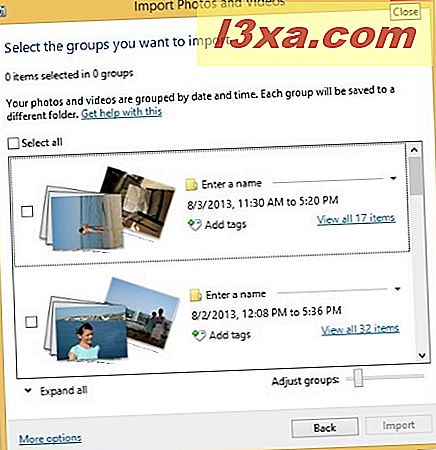
Khi bạn hoàn tất việc chọn những gì bạn muốn nhập, hãy nhập tên và các thẻ thích hợp và nhấp hoặc nhấn vào Nhập . Tại thời điểm này, bạn có tùy chọn xóa các tệp khỏi máy ảnh, sau khi quá trình nhập xong, bằng cách nhấp vào hộp kiểm có nhãn "Xóa sau khi nhập".
Khi quá trình nhập kết thúc, Thư viện ảnh sẽ mở ra và hiển thị cho bạn các mục mà nó đã nhập.
Cách nhập ảnh và video từ thẻ nhớ
Phần lớn hướng dẫn này đã xử lý việc nhập ảnh và video từ máy ảnh kỹ thuật số của bạn. Tuy nhiên, máy ảnh kỹ thuật số lưu trữ hình ảnh trên thẻ nhớ mà bạn có thể cắm trực tiếp vào máy tính có đầu đọc thẻ nhớ. Quy trình nhập ảnh và video từ thẻ nhớ hoạt động giống nhau trong Thư viện ảnh . Sự khác biệt duy nhất là bạn được hiển thị một tên khác cho thiết bị mà bạn đang sử dụng cho quá trình nhập.
Phần kết luận
Như bạn có thể thấy, Photo Gallery giúp bạn dễ dàng nhập ảnh và video vào máy tính Windows, từ bất kỳ thiết bị nào: máy ảnh kỹ thuật số, điện thoại thông minh, thẻ nhớ, v.v. Bạn cũng có thể sử dụng ứng dụng này để xem ảnh và video của mình, sắp xếp chúng và chỉnh sửa chúng. Để tìm hiểu cách thực hiện các tác vụ như vậy, hãy đọc các bài viết được đề xuất bên dưới.



